- Cơ sở 1: 506 Nguyễn Tri Phương, P 9, Q. 10, HCM. Cơ sở 2: 263/3 Nguyễn Hồng Đào, P14, Q. Tân Bình, HCM
- 0982.698.168
- 0838 238 338
- info@applevn.vn
7 Cách xuống dòng trong Excel trên Macbook đơn giản chi tiết
Cách xuống dòng trong Excel trên Macbook là thủ thuật không phải người dùng nào cũng nắm rõ trong quá trình sử dụng. Do đó, bài viết này của Applevn có mục đích nhằm đem đến cho bạn những thông tin, cách thức chi tiết để thực hiện xuống dòng trong Excel ngay trên chiếc Macbook của bạn.
Dùng tổ hợp phím Command + Enter xuống dòng trong Excel trên Macbook
Nếu bạn muốn tìm một tổ hợp phím xuống dòng trong Excel trên Macbook để thì đây là tổ hợp phím phổ biến nhất được sử dụng.
Đó là cách xuống dòng trong Excel trên Macbook bằng tổ hợp phím tắt Command + Enter. Đây là cách dễ áp dụng và nhanh nhất để thực hiện xuống dòng trong Excel. Cách thức thực hiện vô cùng đơn giản như sau:
- Bước 1: Hãy thực hiện chọn ô Excel bạn để xuống dòng trên MacBook.
- Bước 2: Hãy nhấn tổ hợp phím Command + Enter để xuống dòng.
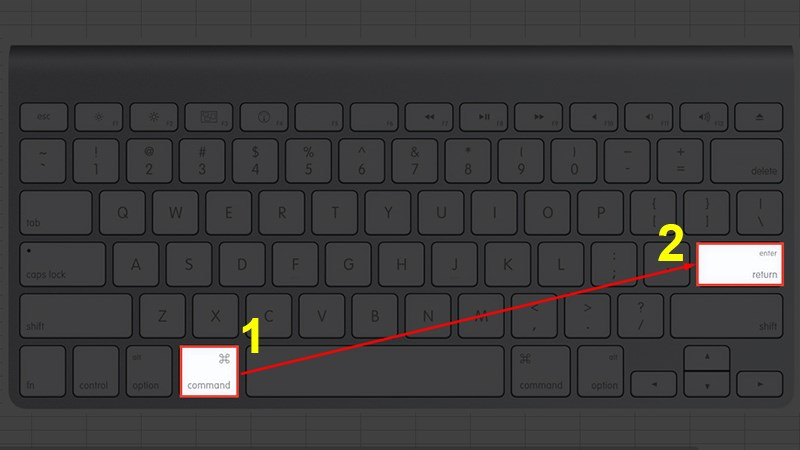
Cách xuống dòng trong Excel của Macbook bằng Command + Enter
Dùng tổ hợp phím Option + fn + Enter
Tiếp theo với cách xuống dòng trong Excel trên Macbook thứ hai, bạn có thể sử dụng tổ hợp phím Option + fn + Enter.
Với cách cách xuống dòng trong ô Excel Macbook này bạn có thể thực hiện xuống dòng mọi lúc, mọi chỗ trên ô Excel dù có kèm nội dung hay không. Tuy nhiên khác với cách xuống dòng trong 1 ô Excel trên Macbook bằng Command + Enter, để thực hiện được thì bạn cần phải bật Wrap Text. Các bước thực hiện như sau:
- Bước 1: Bạn hãy mở file Excel > Chọn vào thẻ Home > Nhấn chọn Wrap Text.
- Bước 2: Ấn tổ hợp phím Option + fn + Enter để thực hiện xuống dòng.
Dùng tổ hợp phím Control + Option + Enter
Khi muốn xuống dòng trong Excel trên Macbook Air/Macbook Pro, bạn cũng có thể sử dụng tổ hợp phím Control + Option + Enter. Với cách này bạn cũng cần bật Wrap Text, các bước như sau:
- Bước 1: Bạn hãy mở Excel > Chọn vào thẻ Home > Nhấn chọn Wrap Text.
- Bước 2: Sau đó nhấn tổ hợp phím Control + Option+ Enter.
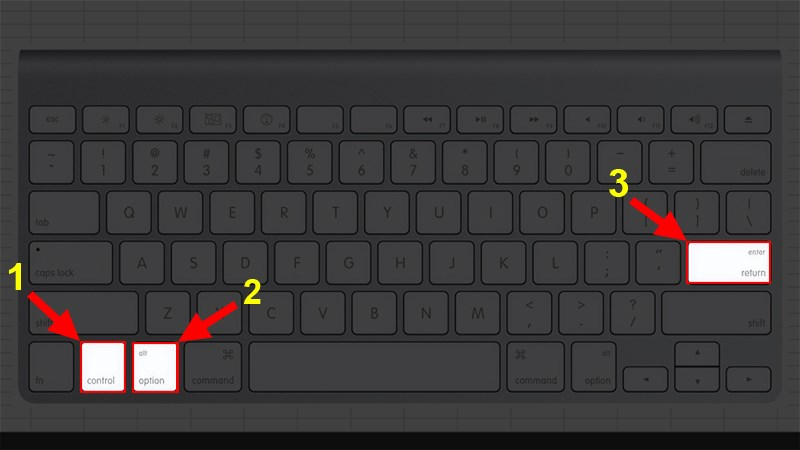
Tổ hợp phím Control + Option+ Enter
Dùng tổ hợp phím Shift + Control + Command + Enter
Với cách xuống dòng trong Excel trên Macbook Pro/Macbook Air, bạn có thể thực hiện tương tự như những cách xuống dòng bằng phím tắt trên, cụ thể:
- Bước 1: Bạn hãy mở file Excel > Chọn Home > Chọn Wrap Text.
- Bước 2: Sau đó nhấn giữ tổ hợp phím Shift + Control + Command + Enter để xuống dòng trong Excel. Thứ tự thực hiện: Phải nhấn tất cả cùng lúc.
+ Nhấn giữ Shift.
+ Nhấn tiếp Option+ Command.
+ Nhấn Enter.
Sử dụng Wrap Text xuống dòng trong Excel trên Macbook
Đây là cách xuống dòng trong Excel trên Macbook được sử dụng phổ biến nhất khi muốn tự động xuống dòng trong Excel, và khi văn bản trong ô Excel bị tràn ra ngoài.
Với cách này bạn chỉ cần nhấn chọn ô mà bạn muốn rồi click vào Wrap Text, khi đó các dòng sẽ tự động xuống dòng.
Tuy nhiên, cách xuống dòng này chỉ dùng khi văn bản quá dài và bạn muốn xuống dòng. Còn nếu bạn chỉ đơn giản muốn xuống dòng để thêm nội dung thì nên sử dụng các phím tắt như trên.
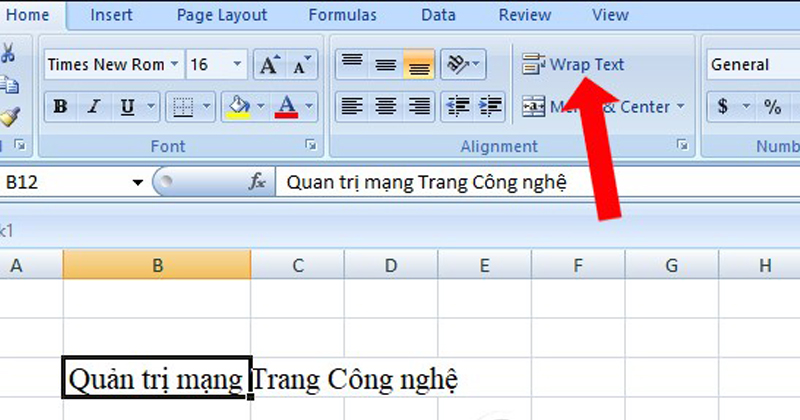
Hướng dẫn cách xuống dòng Excel bằng Wrap Text
Sử dụng hàm xuống dòng trong một ô Excel trên Macbook
Ngoài các phím tắt hay Wrap Text thì việc sử dụng hàm để xuống dòng trong một ô cũng là cách xuống dòng trong Excel trên Macbook được nhiều người sử dụng. Sau đây sẽ là một số hàm giúp bạn xuống dòng khi đang gõ văn bản trên Excel.
Hàm cơ bản giúp bạn gộp ô và xuống dòng
Đầu tiên bạn cần biết hàm cơ bản nhất để gộp ô và xuống dòng trong Excel trên Macbook là gì. Theo đó, để gộp các ký tự khác nhau vào 1 ô và xuống dòng giữa các ô được gộp trong Execl, bạn có thể dùng hàm dưới đây (Hàm này sẽ giúp bạn xuống dòng ở giữa các dữ liệu được gộp).
Công thức hàm gộp như sau: “Ô 1 & CHAR(10) & Ô 2 & CHAR(10) & Ô 3 &…“
Ví dụ: Khi bạn muốn gộp văn bản trong ô A2, B2, C2 vào cột D2 (và có chèn thêm xuống dòng) bạn hãy dùng công thức sau: =A2&CHAR(10)&B2&CHAR(10)&C2
Vậy là bạn đã thu được kết quả gộp dòng và xuống dòng trong 1 ô kết quả đó.
Hàm TEXTJOIN
Sử dụng hàm TEXTJOIN cũng là cách xuống dòng trong Excel trên Macbook dễ thực hiện mà bạn có thể tham khảo.
Đối với từ Office đời 2019 trở lên trên Macbook thì bạn đã có thể sử dụng hàm TEXTJOIN để gộp ô cũng như xuống dòng giúp phân tách các nội dung văn bản. Tuy nhiên, chỉ phiên bản được cấp phép mới có thể sử dụng hàm TEXTJOIN này.
Công thức chung của hàm TEXTJOIN: TEXTJOIN(CHAR(10), TRUE, ô số 1, ô số 2, ô số 3, …)
Trong đó:
- CHAR(10) có chức năng thêm xuống dòng giữa những giá trị dữ liệu được gộp.
- TRUE là công thức bỏ qua những ô trống.
- Ổ số 1, ô số 2, ô số 3 là các ô được chọn để gộp.
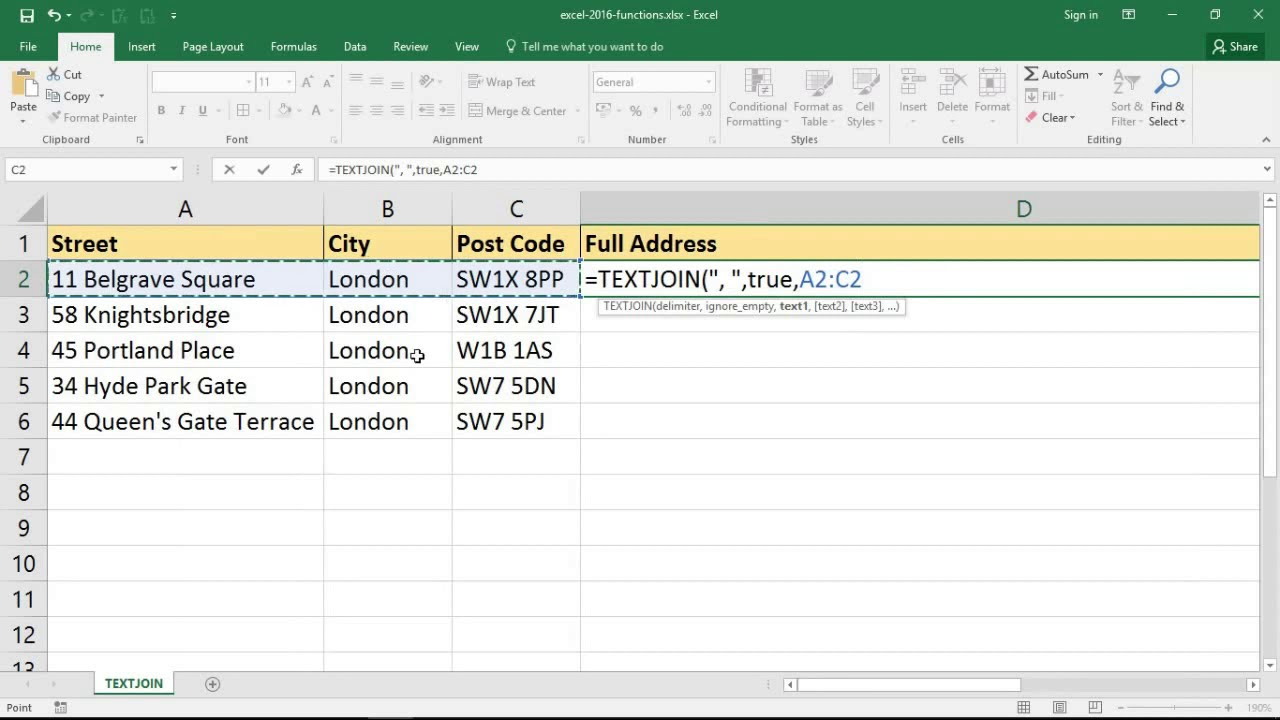
Một mẫu hàm TEXTJOIN
Giải đáp 1 số thắc mắc về Cách xuống dòng trong Excel trên Macbook
Trong quá trình tìm hiểu cách xuống dòng trong Excel trên Macbook, có thể bạn sẽ gặp một số thắc mắc cần giải đáp. Sau đây Applevn sẽ đưa ra một số câu hỏi phổ biến và thực hiện giải đáp hỗ trợ bạn trong quá trình tìm hiểu và thực hiện.
Cách xuống dòng trong 1 ô excel trên macbook như thế nào?
Như đã hướng dẫn phía trên, có 7 cách để xuống dòng trong một ô trên Macbook, bao gồm:
- Dùng tổ hợp phím Command + Enter xuống dòng trong Excel trên Macbook.
- Dùng tổ hợp phím Option + fn + Enter.
- Dùng tổ hợp phím Control + Option + Enter.
- Dùng tổ hợp phím Shift + Control + Command + Enter.
- Sử dụng Wrap Text xuống dòng trong Excel trên Macbook.
- Sử dụng hàm cơ bản xuống dòng trong một ô Excel trên Macbook.
- Sử dụng hàm TEXTJOIN để xuống dòng.
Cách xuống dòng trong excel macbook Air/Pro có khác nhau không?
Trên thực tế, cách xuống dòng trong Excel trên Macbook Air và Macbook Pro không có quá nhiểu điểm khác biệt. Sự khác biệt phần lớn sẽ phụ thuộc vào phiên bản Office bạn đang sử dụng có thực sự tương thích với một số hàm xuống dòng và phím tắt hỗ trợ xuống dòng trong Excel hay không.

Cách xuống dòng trong excel macbook Pro, Air có khác nhau không?
Khi nào cần xuống dòng trong Excel trên Macbook
Bạn có thể tìm hiểu cách xuống dòng trong Excel trên Macbook khi có những nhu cầu sau đây trong quá trình sử dụng Excel:
- Muốn làm cho nội dung trang tính được rõ ràng, rành mạch hơn.
- Giúp người đọc có thể phân biệt được các thông tin, dữ liệu khác nhau trong 1 ô.
- Tạo nên sự chuyên nghiệp cho trang tính đang được soạn thảo.
Tạm kết
Trên đây là bài viết tổng hợp 7 cách xuống dòng trong Excel trên Macbook đơn giản và phổ biến nhất hiện nay. Mong rằng qua bài viết này bạn đã hiểu hơn về thủ thuật xuống dòng trong Excel trên chiếc Macbook của mình. Đừng quên ghé thăm website của Applevn để cập nhật những mẹo công nghệ thú vị và mới nhất nhé!






